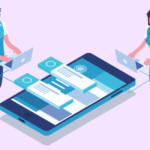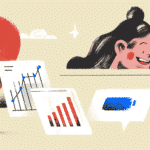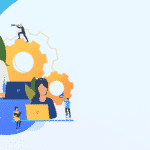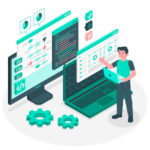Un Tema in WordPress pensato per ogni tipologia di business
Ciao a tutti! Nel nostro ultimo post abbiamo introdotto LIKE, un template CSS HTML bootstrap, gratuito che abbiamo creato allo scopo di essere utilizzato per ogni tipologia di attività. E il feedback è stato davvero fantastico! Quindi abbiamo spinto di più. Abbiamo creato LIKE in un template WordPress reattivo multiuso scaricabile gratuitamente.
Combinando l’alta flessibilità e l’usabilità del template con WordPress, ora puoi avere un sito potente integrato nel più popolare sistema di gestione dei contenuti open source (CMS).
Le pagine sono tutte uguali, l’unica cosa che cambia è che ora puoi gestire tutte le tue pagine e crearne nuove anche dal backend di WordPress. Puoi scaricare gratuitamente il nostro tema wordpress reattivo multiuso nel pulsante qui sotto o dare un’occhiata a come apparirà il tuo sito nel pulsante Anteprima.
Come installare?
Scarica lo zip qui sopra ed estrailo in una cartella. Ora avrai 2 file: import e rubik-tech-theme.
Dopo aver scaricato il file sopra, segui questa guida all’installazione passo per passo:
- Accedi al tuo backend WordPress.
- In Aspetto fai clic su temi
- Fai clic su Aggiungi nuovo
- Fai clic su Carica tema
- Fai clic su Scegli file e seleziona il file .zip precedentemente scaricato dai tuoi file.
- Fai clic su Installa ora e attendi che il tema sia installato.
- Attiva LIKE Theme
- Inizia l’installazione dei plugin attivati
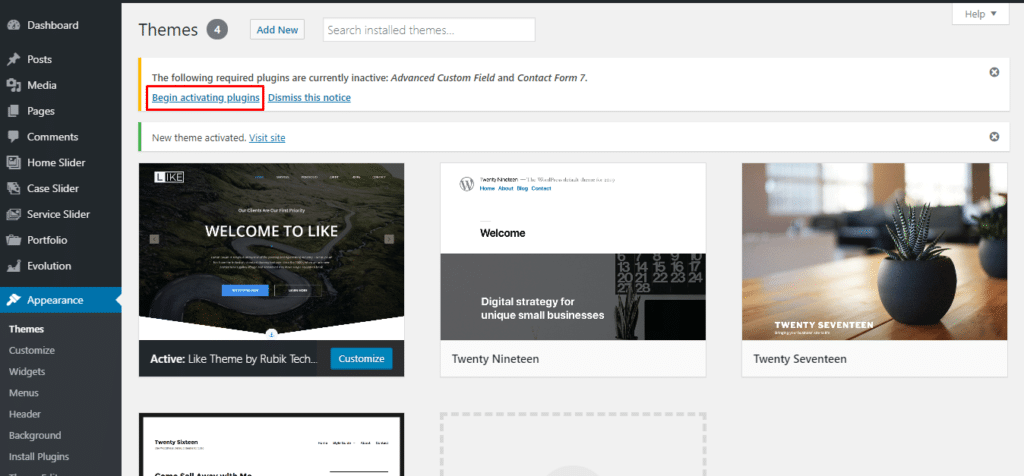
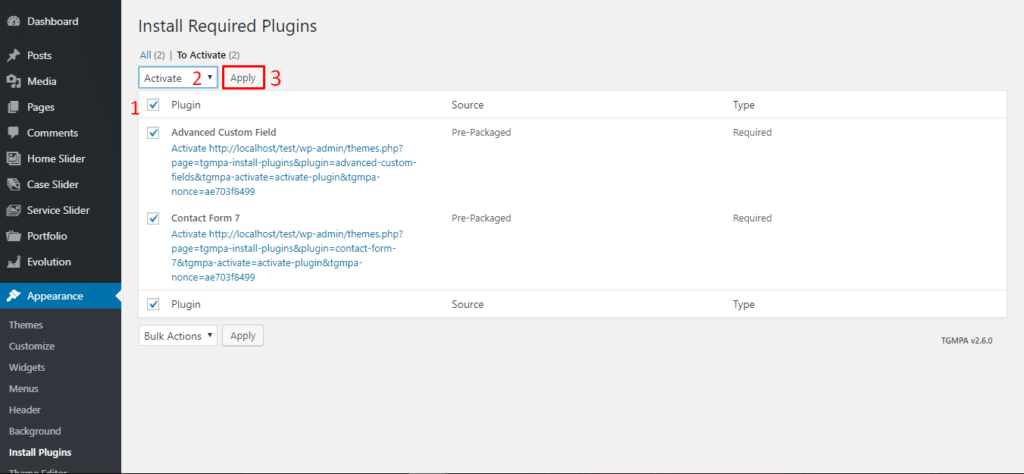
- Una volta installato vai su Campi personalizzati -> Strumenti
- Sotto il blocco Importa gruppi di campi selezionare “advanced-custom-fields.json” dalla cartella di importazione, quindi fare clic sul pulsante Importa file.
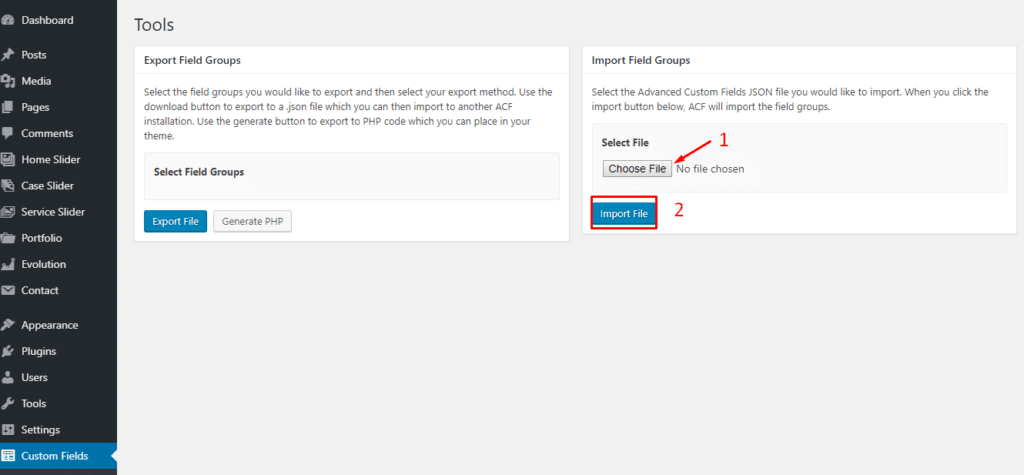
- In Strumenti -> Importa, vai all’ultima opzione, WordPress e fai clic su Esegui importatore
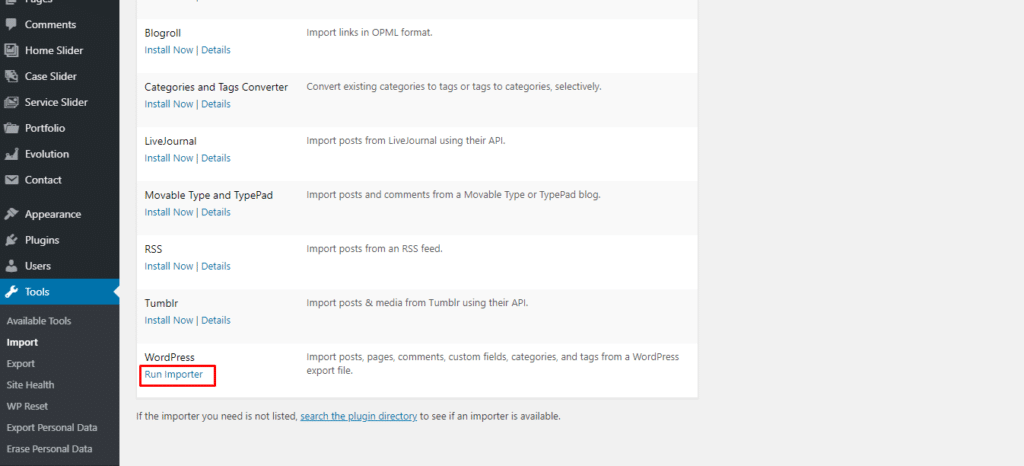
- Fai clic su Scegli file e seleziona “liketemplate.WordPress.2019-08-23.xml” dalla cartella di importazione, quindi fai clic su “Carica il file e importa”
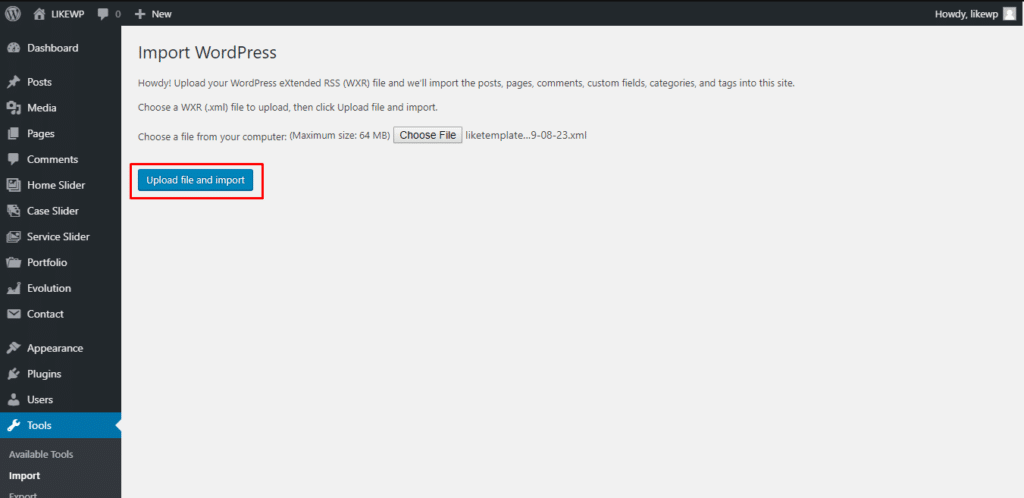
- Nella schermata seguente, seleziona l’utente in “o assegna post a un utente esistente” e fai clic sul pulsante Invia
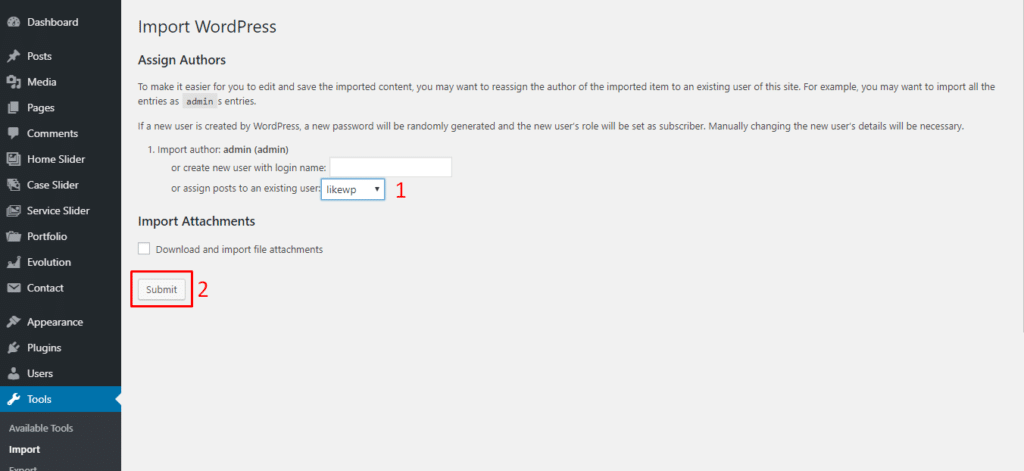
- In Impostazioni-> Lettura, nella sezione “Visualizza la tua home page”, seleziona Home come pagina iniziale e Blog come pagina Post
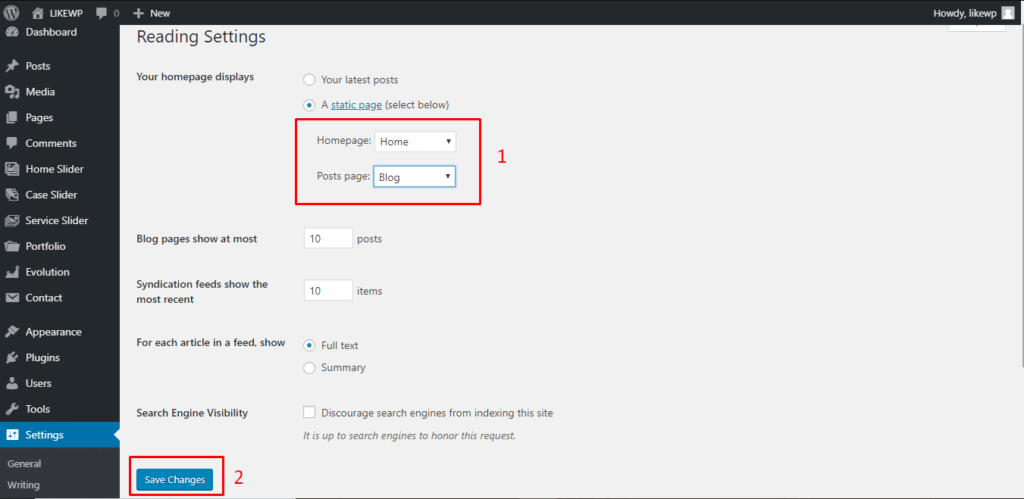
E il gioco è fatto!
Problemi con l’installazione del modello? Contattaci e ti forniremo supporto gratuito.